本文参考了:https://www.cnblogs.com/liu-fa/p/5779206.html,这位博主写的很好,进行点赞!
1.Ubuntu与ROS版本的选择,需要留意的是要对应好,这个最好上网查一下,ROS 虽说也叫操作系统,但它是寄生在 LINUX 操作系统之下的本文采用的Ubuntu14.04ILS+indigo。
2.到软件中心进行配置,配置图如下:
首先打开软件和更新对话框,具体可以在 Ubuntu 最左上角的搜索按钮中搜索。
打开后按照下图进行配置(确保你的”restricted”, “universe,” 和 “multiverse.”前是打上勾的):
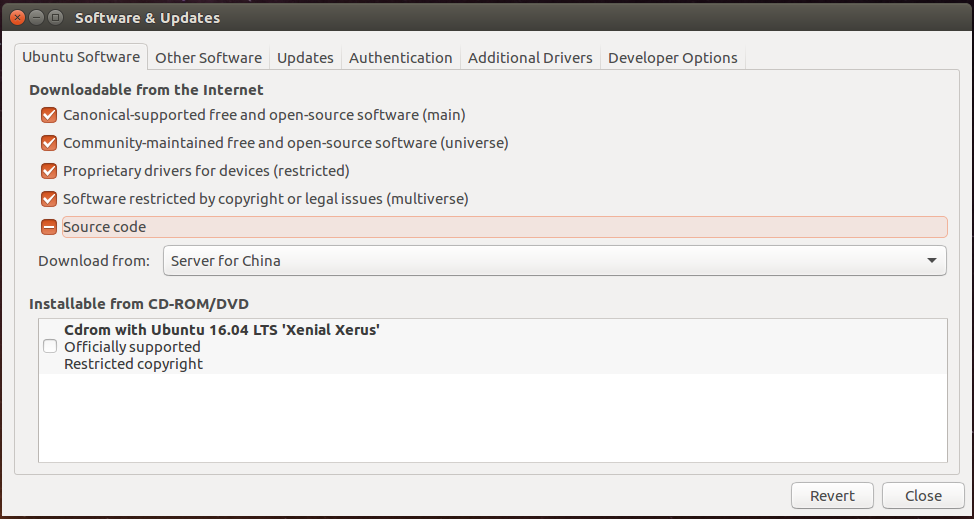
3.采用命令行的方式进行indigo的下载:
添加软件源到sources.list:
3.1设置软件源的代码如下:
$ sudo sh -c ‘echo “deb http://packages.ros.org/ros/ubuntu trusty main” > /etc/apt/sources.list.d/ros-latest.list’
一旦添加了正确的软件源,操作系统就知道去哪里下载程序,并根据命令自动安装软件。
3.2设置秘钥
$ sudo apt-key adv –keyserver hkp://ha.pool.sks-keyservers.net:80 –recv-key 0xB01FA116
3.3安装
首先确认你的Debian的软件包索引是最新的。Debian计划是一个致力于创建一个自由操作系统的合作组织。我们所创建的这个操作系统名为 Debian。Debian系统目前采用Linux内核或者FreeBSD内核。
$sudo apt-get update
在ROS中有许多不同的函数库和工具,建议是完全安装,也可以根据自己的要求分别安装。完全安装时的工具包括ROS、rqt、可视化环境rviz、通用机器人库robot-generic libraries、2D(如stage)和3D(如Gazebo)仿真环境2D/3D simulators、导航功能包集navigation and 2D/3D(移动、定位、地图绘制、机械臂控制)、感知库perception(如视觉、激光雷达、RGB-D摄像头等)。
$ sudo apt-get install ros-indigo-desktop-full
3.4初始化rosdep
rosdep不仅能够使你更方便的安装一些系统依赖程序包,而且ROS的一些主要部件的运行也需要rosdep。
$ sudo rosdep init
$ rosdep update
3.5设置环境
添加ROS的环境变量,这样,当你打开你新的shell时,你的bash会话中会自动添加环境变量。
source ~/.bashrc
3.6安装rosinstall
rosinstall命令是一个使用的非常频繁的命令,使用这个命令可以轻松的下载许多ROS软件包。
$ sudo apt-get install python-rosinstall
4.到此为止,已经安装成功,我们可以开启ros环境了:
$ roscore
看看显示 started core service [/rosout] 了没有?如果没问题,恭喜大兄弟,你成功了。
一般安装好ros后 我们需要测试一下是否安装完整
安装ROS成功后,在Beginner Tutorials中有一个简单的示例程序.

1. 在Terminal中运行以下命令:
$ roscore
新开一个terminal,运行以下命令,打开小乌龟窗口:
$ rosrun turtlesim turtlesim_node新开一个terminal,运行以下命令,打开乌龟控制窗口,可使用方向键控制乌龟运动:
$ rosrun turtlesim turtle_teleop_key选中控制窗口,按方向键,可看到小乌龟窗口中乌龟在运动。
新开一个terminal,运行以下命令,可以看到ROS的图形化界面,展示结点的关系:
$ rosrun rqt_graph rqt_graph至此,测试完成,说明ROS安装没有问题。